Bad_pool_caller Fehler ist möglich, einen Computer zu speichern

- 3875
- 226
- Jesper Ehrig
BSOD, es ist auch der "Blue Death Screen" - eine Nachricht von Windows OS, die während eines kritischen Fehlers des Betriebssystems auftritt oder wenn Geräte ausfällt. BSOD alter Systeme sind normalerweise informativer und können angeben, welche Datei der Fehler aufgetreten ist. Beginnend mit Windows 8 kann eine Fehlermeldung seinen systemischen Namen bestenfalls enthalten, Ratschläge, um etwas im Internet zu suchen - und einen riesigen traurigen Emoticon. Windows 10 in seinen neuesten Updates hatte jedoch Mitleid mit den Benutzern und bietet auch Angebote, einen QR -Code mit Fehlerinformationen zu scannen.

In diesem Artikel werden wir BSOD mit einem Systemnamen (manchmal als Fehlercode bezeichnet) bad_pool_caller betrachten.
Was bedeutet bad_pool_caller
Bad_pool_caller -Fehler tritt auf. Das Wort "Pool" hier bedeutet einen Abschnitt des systemischen Speichers, der für die Arbeit von Treibern reserviert ist und immer bereit ist, anzurufen.
Basierend auf dieser Logik können wir Schlussfolgerungen ziehen: Wenn der „Blue Screen“ bad_pool_caller während des Ladens des Betriebssystems erscheint, stimmt etwas mit den Hauptsystemtreibern, automatischen Ladungsprogrammen oder dem „Eisen“ selbst nicht, normalerweise RAM oder Prozessor. Wenn beim Herunterladen von etwas (oder während der scheinbaren Ausfallzeiten auf einem Computer, der ständig mit dem Internet verbunden ist), kann das Problem die Netzwerktreiber betreffen. Wenn Sie diese Nachricht während des Spiels erhalten haben, können Sie die für Sound und Video verantwortlichen Treiber überprüfen.
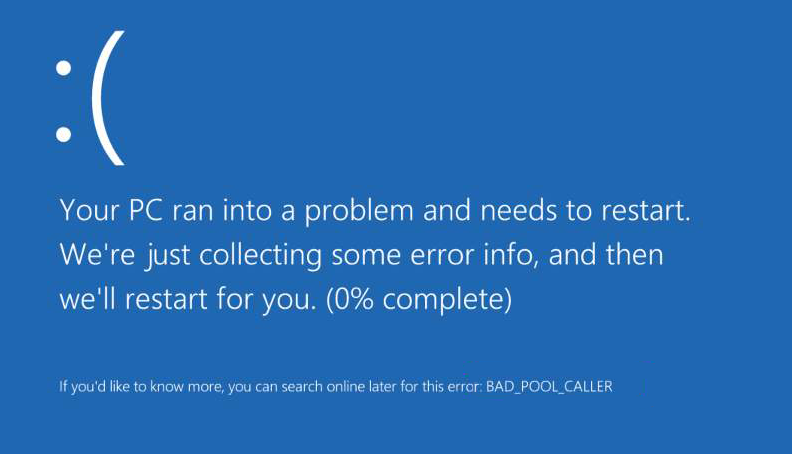
Auflösungsmethoden Bad_pool_caller
Der Fehler ist schwerwiegend, die Gründe von Fall zu Fall sind unterschiedlich, und selbst die offizielle technische Unterstützung von Microsoft gibt nur sehr allgemeine Empfehlungen, um ihn zu beseitigen. Trotzdem werden wir durch Geduld und Installationsscheibe mit unserem Betriebssystem gestohlen und versuchen, es trotzdem loszuwerden - zumindest die Überwindung der wahrscheinlichsten Lösungsoptionen.
Neuinstallation des beschädigten Fahrers neu
Beginnen wir mit der häufigsten Quelle des Problems: Problemtreiber. Versuchen Sie zu bemerken, wann es sich meistens ein Fehler auftritt. Die Fehler auf den Windows 7 -Fehlern, noch bevor das System gestoppt wird, können Sie manchmal eine Zeile sehen, in der so etwas wie folgt: "Das Problem scheint durch die folgende Datei verursacht zu werden: Datei: Datei.Sys ". Anstelle von Datei.Das System ist in diesem Fall der Name Ihres Problemtreiber.Systeme, Treiber, die USB -Geräte steuern. In diesem Fall kann der gewünschte Treiber durch Abnahme der Installationsscheibe aus dem Betriebssystem oder in einigen Fällen mit dem Windows -System -Update wieder hergestellt werden.
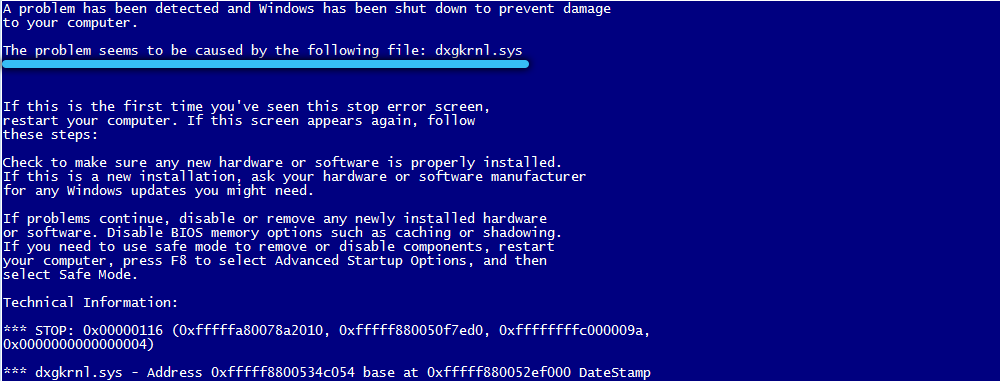
Wenn der Fahrer während BSOD nicht angezeigt ist, sortieren wir alle möglichen Fahrer, beginnend mit denen, in denen das Problem am häufigsten auftritt. Schließen Sie die Installationsdiskette oder das Flash -Laufwerk an und öffnen Sie das Bedienfeld → Geräte -Manager auf der Registerkarte Ansicht. Vergessen Sie nicht, den Scheckplatz auf die "Hidden -Geräte anzeigen" einzustellen. Wir suchen nach einem Start, unabhängig davon. Wenn es vorhanden ist, klicken Sie mit der rechten Schaltfläche und wählen Sie "den Treiber aktualisieren". Als Quelle wählen wir Ihre Installationsmedien aus. Wir aktualisieren alle auf diese Weise markierten Treiber.
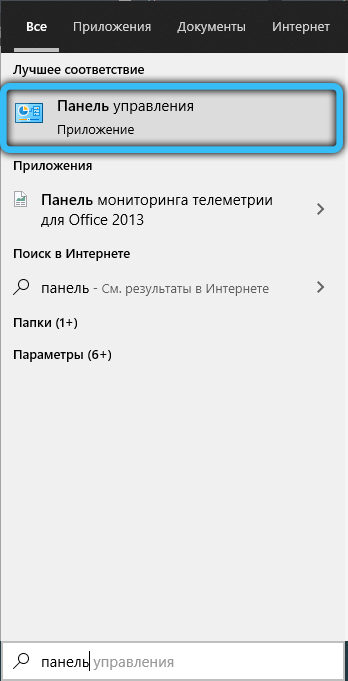
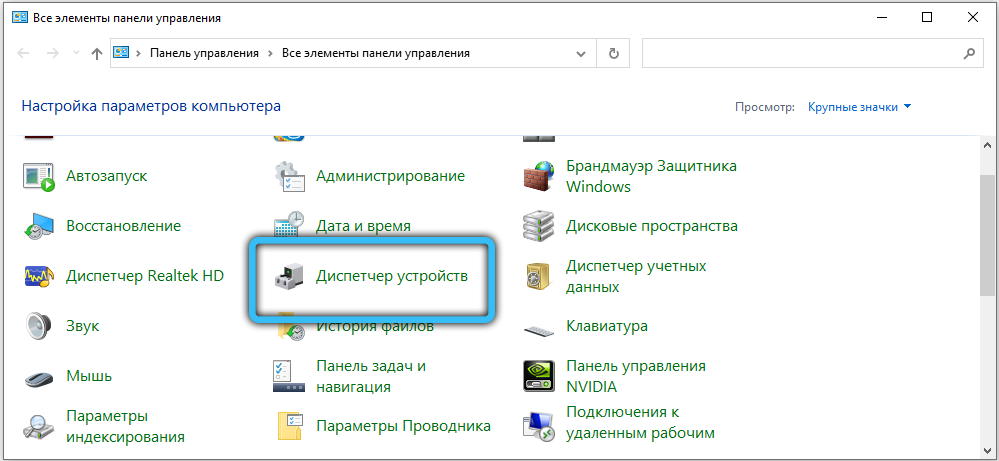
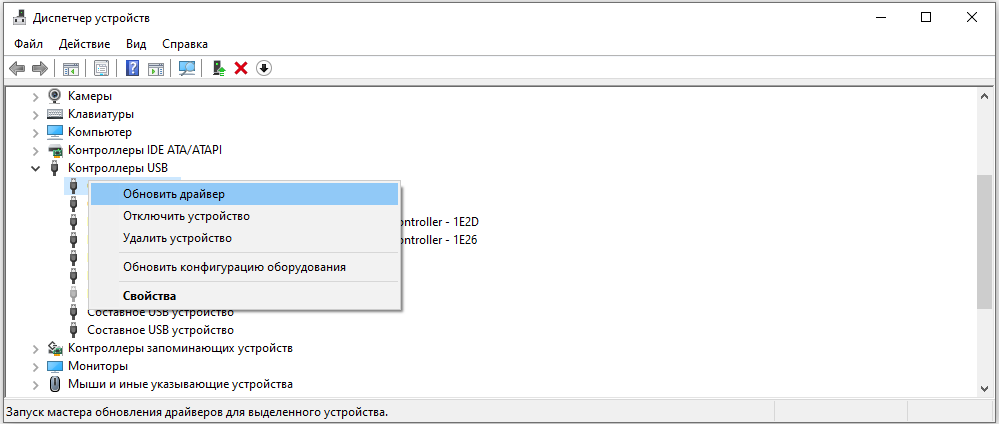
Wenn es nichts dergleichen gibt, installieren wir die verdächtigen Treiber neu: USB, wenn der Fehler während der Arbeit mit USB -Geräten auftritt. Netzwerk - wenn während der Sprünge von Dateien oder mit einem einfachen Computer; Sound und Video - wenn in Spielen. Vergessen Sie nach jeder Neueinstimmung nicht neu, und überprüfen Sie, ob der Fehler verschwunden ist.
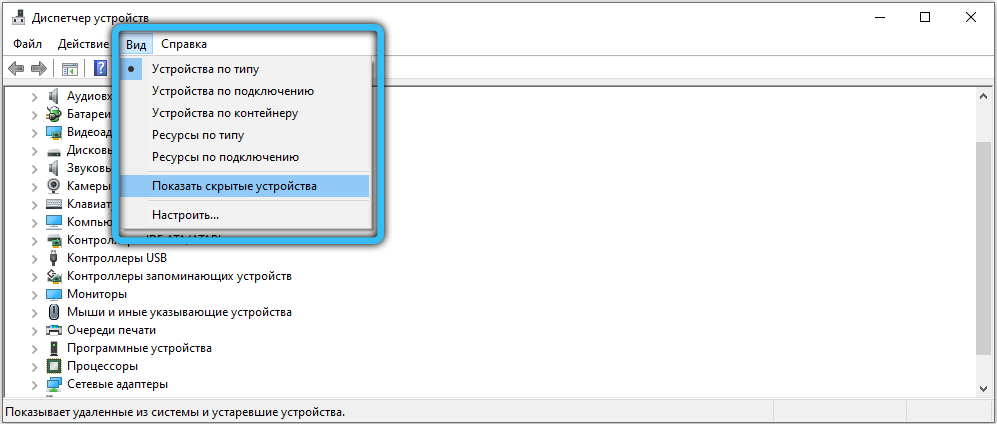
Wiederherstellung der Einstellungen für Fabrikgeräte
Sie haben alle Fahrer durchgemacht, aber das Problem verschwand immer noch nicht? Es kann in "dispersal" RAM, Prozessor oder Grafikkarte sein. Es wird empfohlen, alle Werte an die Fabrik zurückzugeben - sowohl im BIOS als auch im Kontrollzentrum auf den Übertakten der Übertakte wird eine geeignete Taste für die Entladung der Beschleunigung bereitgestellt.
"Rollback" -Systeme und Wiederherstellung beschädigter Systemdateien
Dies ist übrigens die Methode, die Microsoft empfiehlt, dass der Fehler empfiehlt.
Wenn Sie das Betriebssystem weiter hochladen können, kann der Dienst „Systemwiederherstellung“ dazu beitragen, das System in den Arbeitsbedingungen zurückzugeben. Wenn der entsprechende Service im Voraus eingeschaltet wurde und nicht ausgeschaltet wurde, um den Speicherplatz zu sparen.
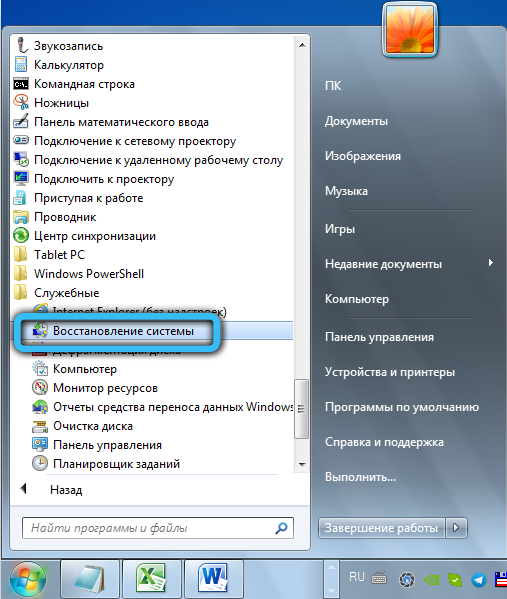
In Windows 7 befindet sich der Dienst unter: "Start" → Standard → Büro → Systemwiederherstellung. Um die Situation in Windows 10 zu korrigieren, reicht es aus, die "Wiederherstellung des Systems" oder ("Systemwiederherstellung") in der Suchleiste in der Taskleiste zu wählen.
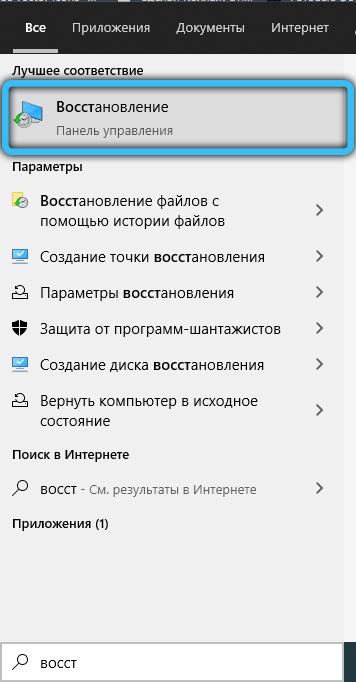
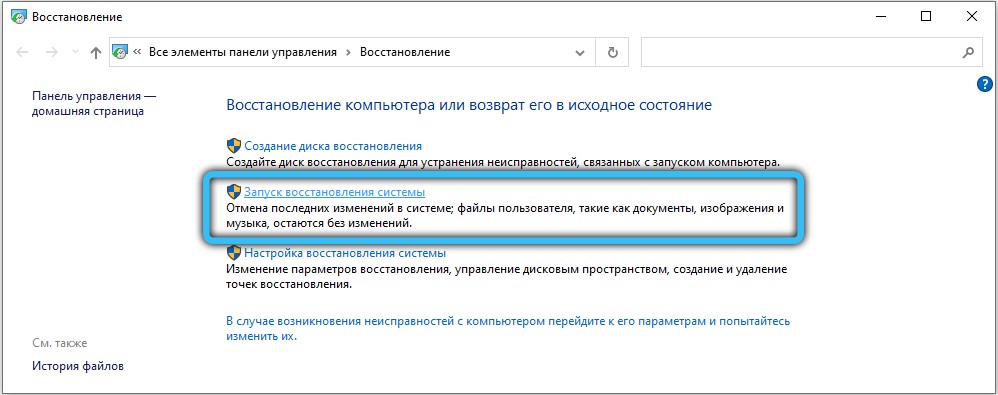
Ein Fenster wird mit den sogenannten "Wiederherstellungspunkten" (oder Kontrollpunkten) geöffnet - durch Momente, in denen das Betriebssystem "ausrollt" kann, "ausrollen" kann. In der Regel werden Kontrollpunkte vom Betriebssystem ohne Ihr Wissen alle paar Tage sowie nach erheblichen Änderungen am System (neue Treiber und T. P.). Achten Sie darauf, wenn nach der Installation des Treibers ein Punkt erstellt wurde, und versuchen Sie, sich zu erinnern, wenn Ihr Problem kurz danach erschienen ist. Wählen Sie nach Möglichkeit den entsprechenden Datum, an dem alles mit dem Computer in Ordnung war. Die Wiederherstellung des Systems kann bis zu einer halben Stunde einnehmen, der Computer startet nach Abschluss neu.
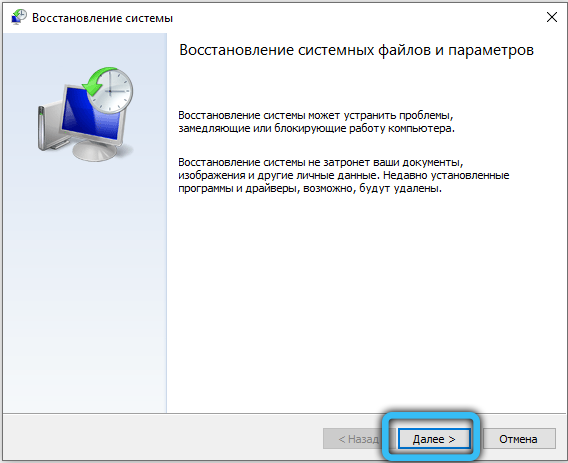
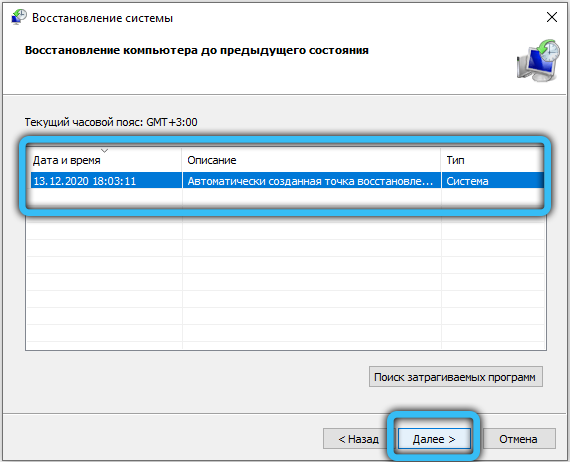
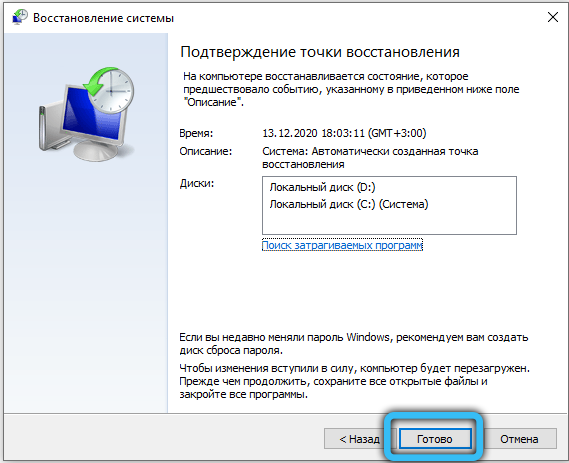
Wenn das System noch anhält, bevor Sie den Mauszeiger sehen, können Sie versuchen, dasselbe zu tun, indem Sie auf F8 klicken, sobald Sie den Computer einschalten. Ihnen werden mehrere Startoptionen angeboten: Wählen Sie "Verwenden Sie die neueste Arbeitskonfiguration".

Die Microsoft -Website bietet eine unhöfliche Möglichkeit, dies zu tun. Wenn das Fenster nicht auf F8 gerufen wird Die Einstellungen "Einstellungen herunterladen → Option → Letzte Arbeitskonfiguration". Wenn das Problem durch die falsche Arbeit des neuen Treibers oder Programms verursacht wurde, wird es entschieden.
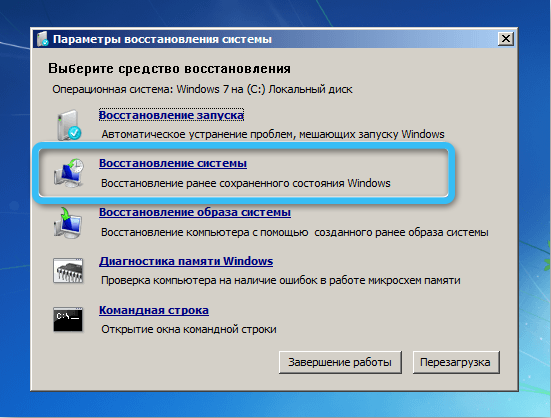
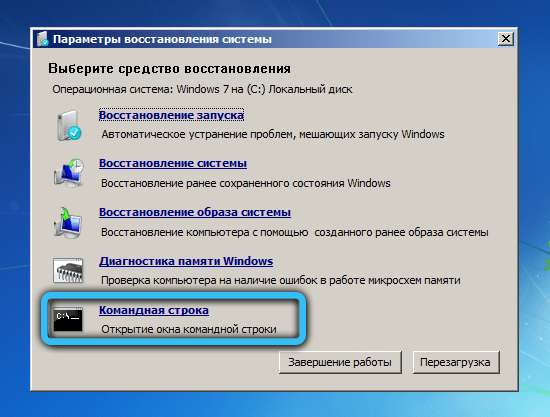
Der SFC Reparature -Reparaturservice kann gelegentlich dazu beitragen, beschädigte Windows -Systemdateien wiederherzustellen. Fügen Sie Ihre Installationsscheibe oder Flash -Laufwerk ein und wählen Sie auf dem Hauptbildschirm des Installationsprogramms die Option „Wiederherstellung des Systems“ (oder „Ihren Computer reparieren“. Sie werden eingeladen, ein System auszuwählen, in dem Sie Korrekturen und mehrere Dienstprogramme vornehmen müssen. Wählen Sie die "Befehlszeile" aus. Darin stellen wir vor:
Sfc /scannow /offbootdir = c: \ /offwindir = c: \ windows
Wenn sich Ihr System nicht auf C: \ befindet, ändern Sie den Brief entsprechend. Lassen Sie die Lücken im Team nicht.
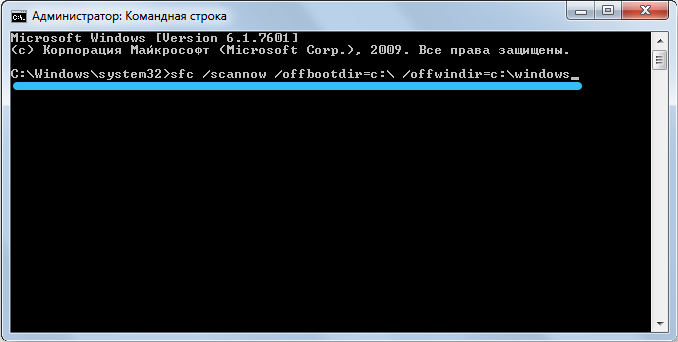
Im Installationsprogramm "Windows 10" ist diese Option etwas tiefer versteckt - nach der "Wiederherstellung des Systems" müssen Sie auf "zusätzliche Parameter" klicken, die klicken müssen "zusätzliche Parameter". Wählen Sie als Nächstes die Befehlszeile aus, das Team bleibt gleich.
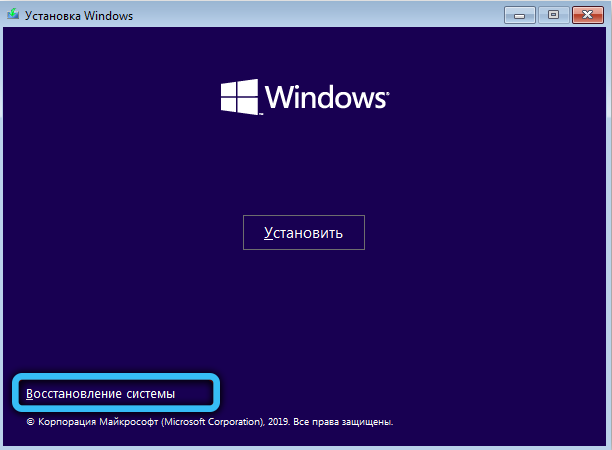
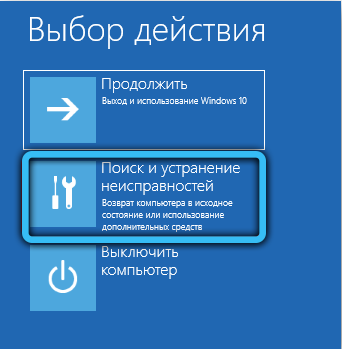
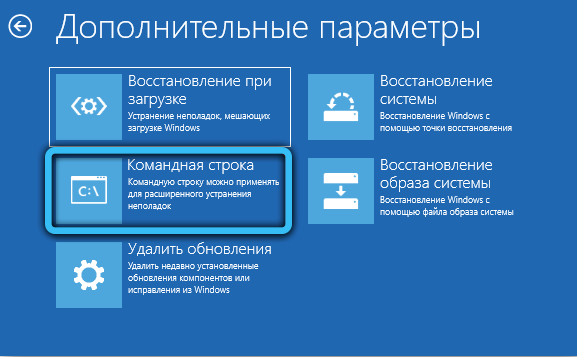
Virusprüfung und Auswahl der korrekten Software
Einige Arten von Antiviren können diesen Fehler im Netzwerkspiel verursachen (CS: GO und T. P.) Aufgrund der falschen Interaktion mit einem Netzwerktreiber. Versuchen Sie, Ihr aktuelles Antivirus für eine Weile zu entfernen ("Start" → Management -Panel → Installations- und Löschen von Programmen). Dann - einmal sofort in einem abgesicherten Modus nach dem DR -Programm nach Viren und böswilliger Software prüfen.Web Cureit!".
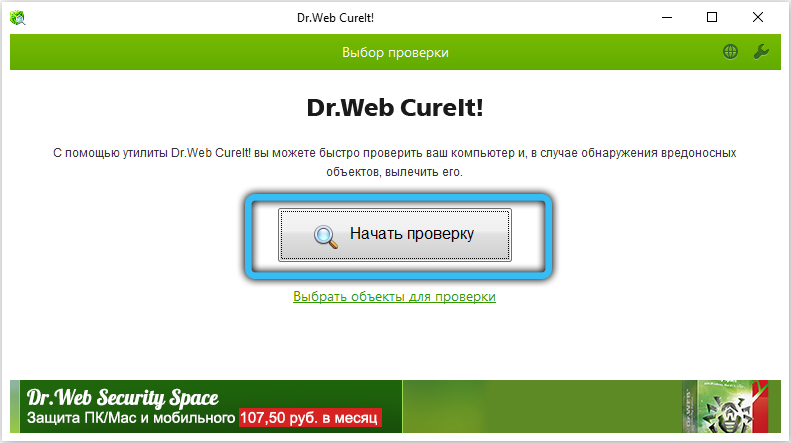
Versuchen Sie sich zu erinnern, ob es ein Problem gab, nachdem ein neues Programm installiert wurde? Die Liste der Programme im Installations- und Entfernungsdienst kann nach dem Datum sortiert werden. Überprüfen Sie, ob dort etwas Verdächtiges vorhanden ist, und versuchen Sie, das zu löschen, was kürzlich installiert wurde.
Wenn nichts anderes übrig bleibt
Auf neuen Computern kann diese Fehlfunktion auf einen Defekt in der Baugruppe hinweisen. Wenn Sie sich zuversichtlich fühlen, schalten Sie die Computerleistung aus und entfernen Sie die Abdeckung aus der Systemeinheit. Überprüfen Sie, ob alle Komponenten angeschlossen sind, und sitzen gut in ihren Slots auf dem Motherboard. Gibt es keine Defekte für andere Geräte, Verschmutzung oder eine Art fremdes Thema.
Wenn Sie keinen Computer öffnen möchten, bleibt er entweder den Lieferanten (Sie wissen nie, was er dort gesammelt hat?) oder das System neu installieren. Speichern Sie alle wichtigen Dokumente (insbesondere im Ordner des Benutzer auf einer Systemdiskette und einem Desktop) für separate Medien, bereiten Sie im Voraus Netzwerktreiber vor.
AUFMERKSAMKEIT. Wenn das Problem auch nach der Neuinstallation des Systems nicht verschwunden ist, ist die Angelegenheit entweder in der Versammlungsverteidigung oder im List -Virus sicher, das nicht auf der Systemscheibe steht, sondern bei der ersten Gelegenheit dazu kriecht. Schalten Sie die vollständige Überprüfung aller Festplatten ein, nicht nur den Systemabschnitt.Wir hoffen. Wenn Sie Fragen haben oder keine der vorgeschlagenen Methoden hilft, hinterlassen Sie Kommentare, versuchen Sie zusammen, eine Lösung zu finden, die für Sie geeignet ist.
- « Kardieren Was ist es und wie man es benutzt
- RPC -Fehler löst das Problem, ohne das System neu zu installieren »

